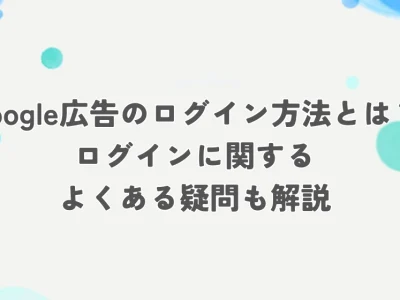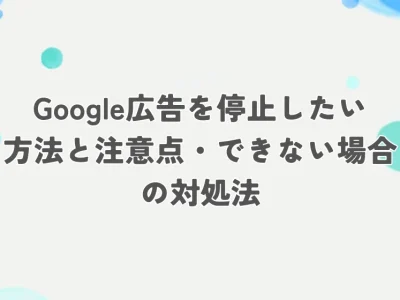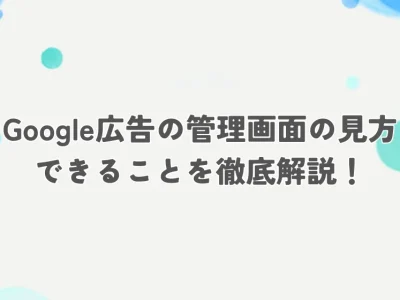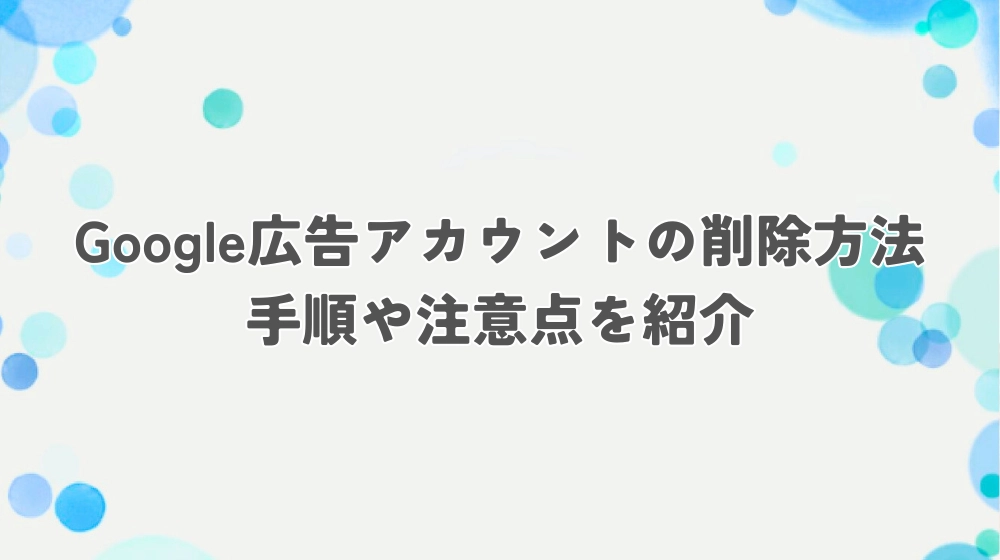
Google広告の利用をやめるにあたって、アカウントを削除したいと考える方もいるのではないでしょうか。
しかし、Google広告アカウントの削除にはGoogleアカウント自体の削除が必要なため、基本的には推奨しません。
本記事では、Google広告アカウントを削除する際の注意点や、アカウントを削除せずに広告を停止する方法を紹介します。それでも削除したいと考える方には、削除方法をPC・スマホ別に解説します。
Google広告アカウントを削除する際の注意点
Google広告アカウントを削除する際の注意点として、以下の5つの項目を紹介します。
・Googleアカウントの削除が必要
・削除したアカウントは復旧できない
・Googleサービスに保管されているデータもすべて削除される
・Gmailで登録しているサービスが使えなくなる
・補足:Google広告アカウントの利用停止・一時停止手順
削除してからでは取り返しのつかない要素も多いため、事前にしっかりと確認したうえで、削除するかどうかを検討して下さい。
Googleアカウントの削除が必要
まず初めに理解しておきたいのは、Google広告アカウントのみを削除することはできないという点です。Google広告アカウントを削除するためには、Googleアカウント自体を削除する必要があります。
つまり、Gmailや Googleマップ、Googleドライブ、YouTube など、Googleアカウントと連携しているさまざまなサービスのアカウントも一緒に削除されてしまうのです。これらのサービスを今後も利用したい場合は、アカウント削除は避けたほうが賢明でしょう。
削除したアカウントは復旧できない
Googleアカウントを削除してしまうと、基本的には復旧することができません。
削除してからであれば、Googleのヘルプページに記載されている手順に従って復旧することができます。復旧すれば、これまで通り Gmailや GoogleGoogle Play などのサービスにログインし、利用が可能です。しかし、削除から一定期間が経過してしまうと、データが完全に消去され、復旧は不可能になってしまいます。
アカウント削除は慎重に検討する必要があるでしょう。
Googleサービスに保管されているデータもすべて削除される
Googleアカウントを削除すると、アカウントに紐づく Googleサービス上のデータにもアクセスできなくなります。つまり、それらのデータは完全に失われてしまうのです。
削除する前に、必要なデータを他のアカウントや保管先に移動しておくことが大切です。
主にダウンロードしておくべきデータとしては、GmailのメールデータやGoogleドキュメントのファイル、Googleカレンダーの予定、Googleフォトの写真、YouTube の動画、アカウントやアクティビティに関するデータなどが挙げられるでしょう。
これらは事前に保存しておかないと、二度と取り出すことができなくなってしまいます。
Gmailで登録しているサービスが使えなくなる
Googleアカウントを削除してしまうと、Gmailも利用できなくなってしまいます。Google以外の様々なWebサービスのログインに、Gmailアドレスを使っていることも多いでしょう。
アカウントを削除してしまうと、それらのサービスにもログインできなくなる可能性があります。重要なサービスを利用できなくなってしまわないよう、事前にログイン用のメールアドレスを変更しておくことをおすすめします。
補足:Google広告アカウントの利用停止・一時停止手順
以下のいずれかの方法であれば、アカウントを削除することなく広告の配信を停止することができます。
・Google広告アカウントの利用停止する
・Google広告内のキャンペーン、グループ、広告を個別に一時停止する
どちらも、将来的に広告の出稿を再開したくなった際にいつでも元に戻せるというメリットがあります。Google広告の管理画面から、以下の手順で利用停止・一時停止を設定できます。
【利用停止の方法】
1.Google広告アカウントで管理アイコンをクリックします。
2.[アカウント設定] をクリックします。
3.[利用停止] をクリックします。
【一時停止の手順】
1.Google広告の管理画面で、[キャンペーン] アイコンをクリックします。
2.セクションメニューで [キャンペーン ] プルダウンをクリックします。
3.[キャンペーン] をクリックします。
4.一時停止するキャンペーンの横にある緑色の点を選択します。
5.広告を一時停止するには [一時停止] を選択し、広告を再開するには [アクティブ] を選択します。
【関連記事】
>>Google広告を停止したい|方法と注意点・できない場合の対処法
Google広告アカウント(Googleアカウント)の削除方法
ここからは、Google広告アカウント(Googleアカウント)の具体的な削除方法を見ていきましょう。PCとスマホの手順はほぼ同じなのでまとめて解説します。
1.ブラウザを立ち上げて削除したいGoogleアカウントにログインする
2.Googleを開いたら画面右上のプロフィールアイコンをクリックする
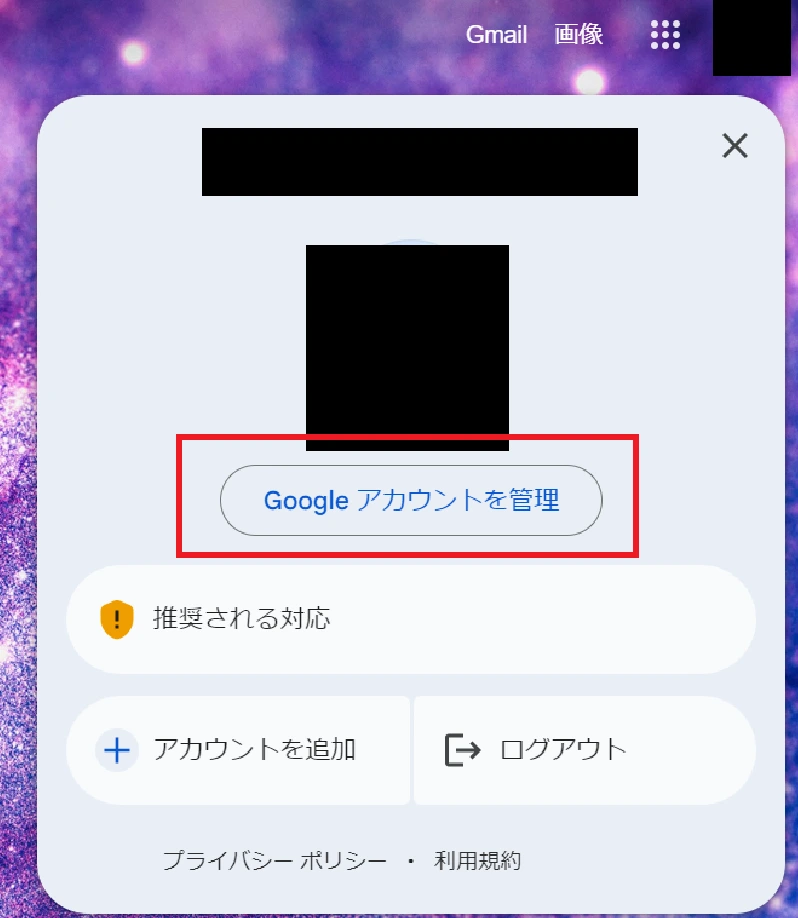
3.「Googleアカウントを管理」をクリックする
4.Googleアカウントの管理画面からサイドメニュー「データとプライバシー」をクリックする
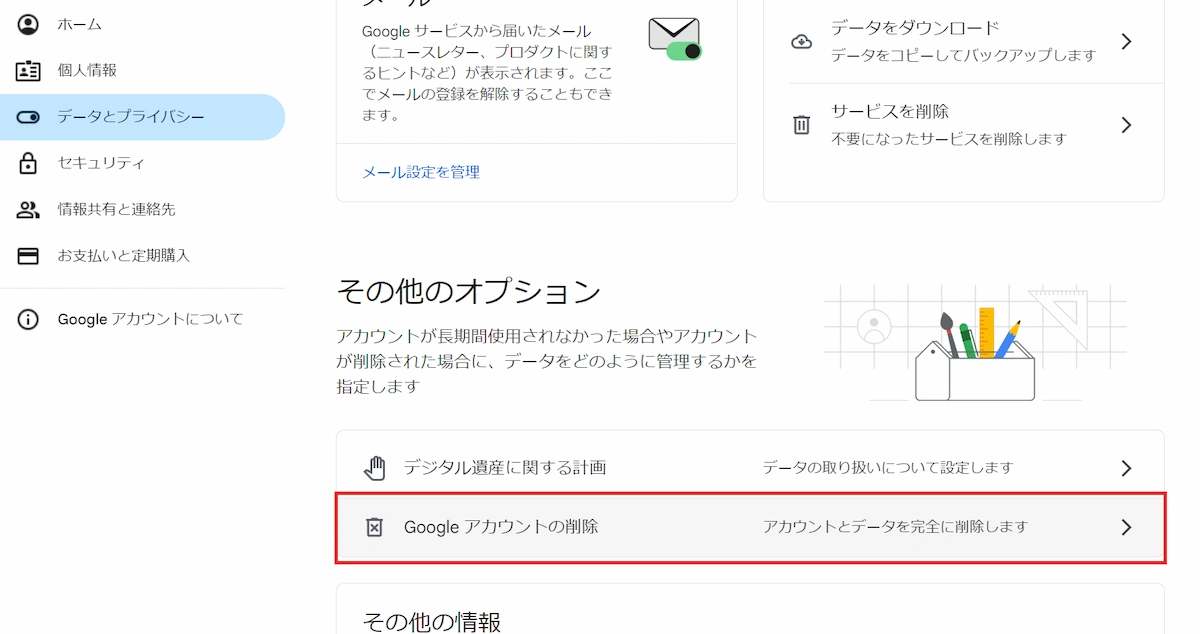
5.「その他のオプション」から「Googleアカウントの削除」をクリックする
6.その後は手順に沿ってアカウントを削除する
Google広告の削除方法|まとめ
本記事では、Google広告アカウントの削除方法について詳しく解説しました。改めて重要なポイントをおさらいしておきましょう。
まず、Google広告アカウントのみを削除することはできません。Google広告アカウントを削除したい場合は、Googleアカウント自体を削除する必要があります。
ただし、アカウントを削除してしまうとGmailをはじめとするGoogleサービスが利用できなくなるため、慎重に検討することが大切です。
アカウントは削除せずとも、広告の配信を停止することは可能です。広告管理画面から、アカウントの利用停止や一時停止を設定できるので、そちらの方法を検討してみるのもよいかもしれません。